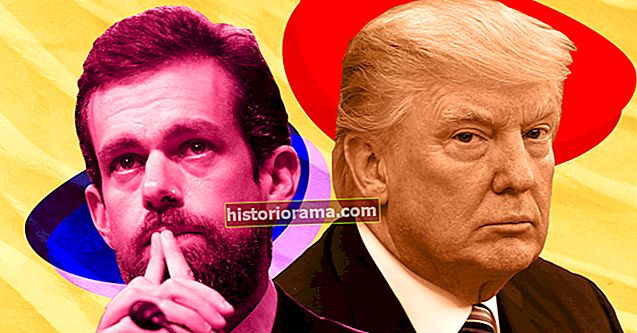Du kan muligvis finde behovet for at fabriksindstille dit Apple Watch for at tackle et problem, eller fordi du klargør det til sin nye ejer efter et salg eller en gave - og det betyder, at du bliver nødt til at oprette parring fra alle tilsluttede enheder. Hvis du står over for afsked med dit elskede Apple Watch - hvad enten det er en Apple Watch Series 5, Series 4 eller en ældre model - vil du sørge for, at det ikke længere indeholder nogen af dine personlige data og ikke kan oprette længere forbindelse til nogen af dine andre iOS-enheder. Apple har gjort processen ret ligetil.
Trin 1: Forbered dine enheder
Sørg for, at dit Apple Watch og iPhone (eller andre iOS-enheder, der er kompatible med Apple Watch-appen), er opladet og tæt sammen, inden du begynder. Afbrydelsesprocessen sletter alt indhold og indstillinger på dit Apple Watch, hvilket gør det sikkert at sælge, give væk eller genbruge.
Du undrer dig måske over, hvad der sker med alle de personlige data. Apple opretter en sikkerhedskopi af dine Watch-data og gemmer dem i iCloud. Hvis du parrer din konto med et nyt Apple Watch, kan alle disse data overføres, så du mister ikke noget vigtigt og kan gendanne din sikkerhedskopi, hvis du planlægger at få et andet Apple Watch engang i fremtiden. Dette gør processen ideel, hvis du f.eks. Har beskadiget dit Apple Watch, men har til hensigt at udskifte det.
Trin 2: Naviger til det rigtige ur i Apple Watch-appen

Når du er klar, skal du åbne Apple Watch-appen på din iPhone - dette er den app, du bruger til at administrere indstillinger for dit ur. Vælg Mit ur fanen for at se alle ure, der er forbundet til din enhed. Tryk på det ur, du vil ophæve parring af.
Trin 3: Fjern parring af Apple Watch, og bekræft

Du skal se en lille info-knap til højre for urnavnet, markeret med et "i" i en cirkel. Tryk på dette ikon, og du føres til en anden skærm, hvor du kan vælge enten at finde et manglende Apple Watch eller ophæv parring af dit ur. Vælg Fjern parring mulighed og forbered dig på at indtaste dit Apple-id og din adgangskode.
Trin 4: Overvej din dataplan
Du vil være opmærksom på, at Apple Watch startede med serie 3, og det tilbød mobilkompatible modeller. Hvis du ejer en af disse, har du sandsynligvis knyttet en mobilplan til den med din valgte udbyder. (Hvis du ikke gør det, skal du springe dette trin over.) Hvis du har en af disse planer, bliver du spurgt af appen, om du vil beholde den eller fjerne den. Hvis du tror, du måske parrer dette ur med en anden iPhone i fremtiden, vil du beholde det. Hvis du planlægger at købe en ny model, og du vil bruge denne plan med det nye Apple Watch, eller hvis du planlægger at forlade Apple Watch-livet helt, skal du fjerne dataplanen. Hvis du ikke vil bruge denne plan med et nyt ur, skal du huske at kontakte din operatør også for at annullere dit mobilabonnement.
Ingen iPhone praktisk? Gør dette i stedet

Hvis du ikke har din iPhone eller ikke kan navigere til Apple Watch-appen på en anden enhed, kan du stadig tørre Apple Watch med denne metode. Det eneste problem er, at det ikke fjerner aktiveringslås, så vi forklarer, hvordan man gør det i det sidste trin.
Trin 1: Gå til dit Apple Watch Indstillinger. I Generel sektion, vælg Nulstil.
Trin 2: Bekræft, at du vil Slet alt indhold og indstillinger.
Trin 3: Du bliver muligvis nødt til at træffe nogle valg vedrørende din dataplan på dette tidspunkt. Hvis du ikke ønsker at bruge din mobilabonnement med dette Apple Watch i fremtiden, skal du fjerne det. Bekræft, at du vil slette alt indhold. Dette fjerner parring af dit ur og gendanner det til fabriksindstillingerne.
Trin 4: Dit Apple Watch er slettet, men aktiveringslåsen skal fjernes, før nogen andre kan bruge den. For at gøre dette skal du gå til iCloud.com på en computer eller bærbar computer og logge ind. Klik på Find iPhone> Alle enheder, og vælg dit Apple Watch. Klik på Fjern fra konto. Du er færdig! Det er nu sikkert at videregive dit Apple Watch til en anden.